Звуковые карты на шине PCI
Впервые про звуковые карты на шине PCI я узнал, когда в октябре копался в группах новостей, пытаясь выяснить, как обстоят дела с драйверами для моей любимой звуковой карты Advanced Gravis Ultrasound MAX. Суть проблемы состояла в том, что фирма Advanced Gravis так и не выпустила драйвера для этой карты, нормально поддерживающие стандарт MS DirectX, используемый практически всеми современными играми. Оказалось, что энтузиастов не нашлось и драйверов таки нет.
Вы спросите: какое это имеет отношение к PCI звуковым картам? Дело в том, что многие владельцы GUS MAX решили не мучаться с поиском драйверов, а купить себе новую карту. И выбрали Ensoniq AudioPCI.
Я заинтересовался, сходил на www.audiopci.ensoniq.com и остался весьма доволен увиденным — судите сами — был шанс приобрести всего за $44 OEM версию карты, которая по характеристикам не уступает некотороым продуктам дороже $200! Причём OEM вариант включал CD-диск с программным обеспечением и печатное руководство, отличаясь, судя по всему, от Retail только отсутствием красивой коробочки.
Код 28 — для устройства не установлены драйверы в Windows 10 и Windows 7 (решение)
Проблема оказалась в том, что в Москве этой картой никто не торговал, что меня неприятно удивило. А доставка из Штатов стоила около $75!
К счастью, подвернулся счастливый случай и в начале ноября друзья привезли мне эту карту, что обошлось в $54. Сейчас положение немного изменилось к лучшему — PCI звуковые карты потихоньку появляются в московских фирмах — Mega Pro Et Contra по запросу «PCI» в разделе «звуковые карты» дает около десятка ссылок.
А зачем вообще они нужны? Есть ли какие-нибудь преимущества по сравнению с обычными ISA картами? И совместимы ли эти карты с DOS играми? Вот на эти вопросы я и постараюсь ответить.
Рассматриваются только непрофессиональные карты и чипсеты для них, которые удовлетворили бы потребности обычного пользователя в играх и мультимедиа-приложениях. Мне удалось найти информацию о следующих чипсетах и картах:
- Ensoniq S1370 (карта Ensoniq AudioPCI S5016) www.audiopci.ensoniq.com
- S3 SonicVibes (возможно, используется картой TurtleBeach DaytonaPCI — я не нашёл точной информации) www.s3.com/products/products.htm#sonvibes
- Crystal Semiconductor CS4610 SoundFusion PCI Audio Accelerator www.cirrus.com/products/categories/pcmultimedia.html
- Creative Labs AWE64D (Digital) на процессоре EMU-8008 (по официальным данным в продаже должна появиться в 1 квартале 1998 г.) www2.cle.creaf.com/wwwnew/hub/press/1997/p970409.htmlwww2.cle.creaf.com/wwwnew/hub/press/1997/p971202.html
- карта Diamond MonsterSound
- карта Hanmesoft SoundTrack 97 PCI st97.cyso.net/97pci.htm
- ESS Technology Maestro-1, Maestro-2, AGOGO-XP www.esstech.com/product/PCIAudio/pciaudio.htm
- появилась карта ASUSTeK PCI-AXP201 на чипе ESS Maestro-1 (Agogo)
Говорят, что в недрах Yamaha тоже зреет аналогичный продукт, но они его тщательно скрывают.
Основная идея всех PCI звуковых карт состоит в использовании более производительной шины PCI вместо старой медленной ISA, что позволяет держать патчи, используемые при wavetable MIDI синтезе, в оперативной памяти компьютера. За счёт этого можно существенно снизить стоимость карты.
Кроме того, появляется возможность освободить процессор от участия в пересылке данных на карту (bus-mastering), что повышает общую производительность системы на мультимедиа-приложениях. Сразу скажу, что выигрыш этот незаметен и основным преимуществом является хорошее качество при относительно низкой цене.
Ещё PCI звуковые карты требуют меньшего количества ресурсов — AudioPCI обходится всего одним IRQ, тогда как ISA картам обычно требуется 1-2 IRQ и DMA канал.
Кроме всего прочего, в стандарте PC’98 вообще нет места ISA-шине. Конечно, это не значит, что Windows 98 откажется работать на машине с ISA картами, но всё же приятно.
Однако, бесплатных пирожных, как известно не бывает. Все DirectX приложения с PCI звуковыми картами работают отлично, а вот для DOS игр приходится эмулировать одну из известных им карт — обычно SoundBlaster Pro. Ensoniq AudioPCI дополнительно умеет эмулировать Ensoniq SoundScape, а EMU-8008 — SoundBlaster 16. Поскольку тестировал я только Ensoniq AudioPCI, могу сказать только, как работает эмулятор на этой карте.
Во-первых, для работы эмулятора SB Pro или Ensoniq SoundScape необходим драйвер EMM386.EXE, если игра не терпит присутствия этого драйвера, то звука в ней Вы не получите. (Пользователям GUS вспомнится эмулятор MEGA-EM, который тоже требует EMM386.EXE). Во-вторых, в DOS Mode добиться нормальной работы мне не удалось — во всех играх, кроме Quake (я всегда восхищался качеством реализации игр iD Software) и Transport Tycoon Deluxe звук заикался.
Однако, все игры, не враждующие с EMM386.EXE мне удалось запустить в Windows 95 DOS Box и качество звука было отличное. Даже Privateer II, игра интересная, но на редкость криво написанная, сначала не желал работать под Windows 95, мотивируя тем, что разрабатывался под DOS. Только указав, чтобы Windows скрывала своё присутствие от этой программы, мне удалось запустить и эту игру. Звук, в основном, был нормальный.
На неофициальной домашней странице AudioPCI есть длинный список игр, протестированных на совместимость с этой картой. Среди 150 игр только 10 не работают.
PCI карты не умеют эмулировать стандарты ISA карт (наиболее распространённый — SB Pro, а все SB16-совместимые карты производятся только Creative Labs) на уровне аппаратуры, так как DMA не поддерживается PCI шиной.
- Distributed DMA (DDMA), при котором DMA-контроллер даёт возможность PCI картам иcпользовать DMA каналы. Этот метод используется S3 SonicVibes.
- PC/PCI расширения PCI протокола, предлагаемые Intel.
Чипы от ESS Technology поддерживают оба способа и ещё Transparent DMA — наверное, что-то похожее.
Но пока, судя по всему, Ensoniq AudioPCI остаётся единственной картой, не требующей специальной материнской платы для совместимости с DOS приложениями — эмуляция исключительно программная.
Написано, что EMU-8008 совместим с SB 16, но каким образом — непонятно.
Общее впечатление от Ensoniq AudioPCI у меня очень хорошее — даже на больших колонках, которые я использую, шума не слышно (в отличие от двадцатидолларовых карт на ESS1868), wavetable MIDI-синтез, на мой взгляд, несколько хуже, чем на GUS MAX, но не идёт ни в какое сравнение с FM-синтезом ESS и SB16.
В заключение приведу основные характеристики PCI звуковых карт:
Digital Audio:
- 16-bit A/D D/A CODEC
AudioPCI OEM — 18-bit D/A CODEC
SoundTrack — 20-bit DAC/ADC
ESS Maestro-2 — 20-bit DAC/ADC - up to 48kHz mono/stereo Record/Playback
- Full duplex
Signal/Noise:
- >90db typical (Ensoniq AudioPCI)
- >80db (Diamond MonsterSound)
- >90db (SoundTrack 97 PCI)
- >85db (ESS Maestro-2)
Frequency Responce:
- 20Hz-22kHz (Ensoniq AudioPCI, у остальных не хуже 20Hz-20kHz)
Midi music:
- wavetable syntesis (у всех!)
- 32-voices polyphony (EMU-8008, SoundTrack и ESS — 64)
Digital Effects:
- Reverb, Chorus
- Spatial Enhancements (3D Sound — под разными названиями есть у всех)
patchsets:
- 1-2MB S3 SonicVibes
- 2, 4 и 8 MB AudioPCI
- up to 10MB DaytonaPCI
- 1-8MB ESS
Последняя версия драйверов AudioPCI поддерживает 3D Sound на четыре колонки — две спереди, две сзади.
Результаты тестирования некоторых PCI звуковых карт можно найти по адресу: www.rockpark.com/soundcards/.
ZDNet обзор PCI звуковых карт может стать дополнительным источником информации, хотя имеет некоторые неточности.
Источник: www.ixbt.com
Удаление Creative PCI Audio Configuration Utility: Удалите Creative PCI Audio Configuration Utility Навсегда

Что такое Creative PCI Audio Configuration Utility

Скачать утилиту для удаления Creative PCI Audio Configuration Utility

Удалить Creative PCI Audio Configuration Utility вручную

Получить проффесиональную тех поддержку

Читать комментарии
Описание угрозы
Имя исполняемого файла:
Creative PCI Audio Configuration Utility
Badware
Win32 (Windows XP, Windows Vista, Windows Seven, Windows 8)
Метод заражения Creative PCI Audio Configuration Utility
Creative PCI Audio Configuration Utility копирует свои файл(ы) на ваш жёсткий диск. Типичное имя файла (*.*). Потом он создаёт ключ автозагрузки в реестре с именем Creative PCI Audio Configuration Utility и значением (*.*). Вы также можете найти его в списке процессов с именем (*.*) или Creative PCI Audio Configuration Utility.
Если у вас есть дополнительные вопросы касательно Creative PCI Audio Configuration Utility, пожалуйста, заполните эту форму и мы вскоре свяжемся с вами.
Скачать утилиту для удаления
Скачайте эту программу и удалите Creative PCI Audio Configuration Utility and (*.*) (закачка начнется автоматически):

* SpyHunter был разработан американской компанией EnigmaSoftware и способен удалить удалить Creative PCI Audio Configuration Utility в автоматическом режиме. Программа тестировалась на Windows XP, Windows Vista, Windows 7 и Windows 8.
Функции

Удаляет все файлы, созданные Creative PCI Audio Configuration Utility.

Удаляет все записи реестра, созданные Creative PCI Audio Configuration Utility.

Программа способна защищать файлы и настройки от вредоносного кода.

Программа может исправить проблемы с браузером и защищает настройки браузера.

Удаление гарантированно — если не справился SpyHunter предоставляется бесплатная поддержка.

Антивирусная поддержка в режиме 24/7 входит в комплект поставки.
Скачайте утилиту для удаления Creative PCI Audio Configuration Utility от российской компании Security Stronghold
Если вы не уверены какие файлы удалять, используйте нашу программу Утилиту для удаления Creative PCI Audio Configuration Utility.. Утилита для удаления Creative PCI Audio Configuration Utility найдет и полностью удалит Creative PCI Audio Configuration Utility и все проблемы связанные с вирусом Creative PCI Audio Configuration Utility. Быстрая, легкая в использовании утилита для удаления Creative PCI Audio Configuration Utility защитит ваш компьютер от угрозы Creative PCI Audio Configuration Utility которая вредит вашему компьютеру и нарушает вашу частную жизнь. Утилита для удаления Creative PCI Audio Configuration Utility сканирует ваши жесткие диски и реестр и удаляет любое проявление Creative PCI Audio Configuration Utility. Обычное антивирусное ПО бессильно против вредоносных таких программ, как Creative PCI Audio Configuration Utility. Скачать эту упрощенное средство удаления специально разработанное для решения проблем с Creative PCI Audio Configuration Utility и (*.*) (закачка начнется автоматически):

Функции

Удаляет все файлы, созданные Creative PCI Audio Configuration Utility.

Удаляет все записи реестра, созданные Creative PCI Audio Configuration Utility.

Программа может исправить проблемы с браузером.

Иммунизирует систему.

Удаление гарантированно — если Утилита не справилась предоставляется бесплатная поддержка.

Антивирусная поддержка в режиме 24/7 через систему GoToAssist входит в комплект поставки.
Наша служба поддержки готова решить вашу проблему с Creative PCI Audio Configuration Utility и удалить Creative PCI Audio Configuration Utility прямо сейчас!
Оставьте подробное описание вашей проблемы с Creative PCI Audio Configuration Utility в разделе Техническая поддержка. Наша служба поддержки свяжется с вами и предоставит вам пошаговое решение проблемы с Creative PCI Audio Configuration Utility. Пожалуйста, опишите вашу проблему как можно точнее. Это поможет нам предоставит вам наиболее эффективный метод удаления Creative PCI Audio Configuration Utility.
Как удалить Creative PCI Audio Configuration Utility вручную
Эта проблема может быть решена вручную, путём удаления ключей реестра и файлов связанных с Creative PCI Audio Configuration Utility, удалением его из списка автозагрузки и де-регистрацией всех связанных DLL файлов. Кроме того, отсутствующие DLL файлы должны быть восстановлены из дистрибутива ОС если они были повреждены Creative PCI Audio Configuration Utility.
Чтобы избавиться от Creative PCI Audio Configuration Utility, вам необходимо:
1. Завершить следующие процессы и удалить соответствующие файлы:
Предупреждение: вам необходимо удалить только файлы, контольные суммы которых, находятся в списке вредоносных. В вашей системе могут быть нужные файлы с такими же именами. Мы рекомендуем использовать Утилиту для удаления Creative PCI Audio Configuration Utility для безопасного решения проблемы.
2. Удалите следующие папки:
3. Удалите следующие ключи иили значения ключей реестра:
Предупреждение: Если указаны значения ключей реестра, вы должны удалить только указанные значения и оставить сами ключи нетронутыми. Мы рекомендуем использовать Утилиту для удаления Creative PCI Audio Configuration Utility для безопасного решения проблемы.
Как предотвратить заражение рекламным ПО? Мы рекомендуем использовать Adguard:
4. Сбросить настройки браузеров
Creative PCI Audio Configuration Utility иногда может влиять на настройки вашего браузера, например подменять поиск и домашнюю страницу. Мы рекомендуем вам использовать бесплатную функцию «Сбросить настройки браузеров» в «Инструментах» в программе Spyhunter Remediation Tool для сброса настроек всех браузеров разом. Учтите, что перед этим вам надо удалить все файлы, папки и ключи реестра принадлежащие Creative PCI Audio Configuration Utility. Для сброса настроек браузеров вручную используйте данную инструкцию:
Для Internet Explorer
- Если вы используете Windows XP, кликните Пуск, и Открыть. Введите следующее в поле Открыть без кавычек и нажмите Enter: «inetcpl.cpl».
- Если вы используете Windows 7 или Windows Vista, кликните Пуск. Введите следующее в поле Искать без кавычек и нажмите Enter: «inetcpl.cpl».
- Выберите вкладку Дополнительно
- Под Сброс параметров браузера Internet Explorer, кликните Сброс. И нажмите Сброс ещё раз в открывшемся окне.
- Выберите галочку Удалить личные настройки для удаления истории, восстановления поиска и домашней страницы.
- После того как Internet Explorer завершит сброс, кликните Закрыть в диалоговом окне.
Предупреждение: В случае если это не сработает используйте бесплатную опцию Сбросить настройки браузеров в Инструменты в программе Spyhunter Remediation Tool.
Для Google Chrome
- Найдите папку установки Google Chrome по адресу: C:Users»имя пользователя»AppDataLocalGoogleChromeApplicationUser Data.
- В папке User Data, найдите файл Default и переименуйте его в DefaultBackup.
- Запустите Google Chrome и будет создан новый файл Default.
- Настройки Google Chrome сброшены
Предупреждение: В случае если это не сработает используйте бесплатную опцию Сбросить настройки браузеров в Инструменты в программе Spyhunter Remediation Tool.
Для Mozilla Firefox
- Откройте Firefox
- В меню выберите Помощь >Информация для решения проблем.
- Кликните кнопку Сбросить Firefox.
- После того, как Firefox завершит, он покажет окно и создаст папку на рабочем столе. Нажмите Завершить.
Предупреждение: Так вы потеряте выши пароли! Рекомендуем использовать бесплатную опцию Сбросить настройки браузеров в Инструменты в программе Spyhunter Remediation Tool.
Источник: www.securitystronghold.com
Звуковая плата (карта) в ПК: какое устройство стоит в компьютере. 5 способов, как можно узнать


Далеко не всегда тот звук, который дает встроенная в ваше устройство звуковая карта, отвечает вашим требованиям. В особенности много претензий к его качеству возникает у пользователей компьютеров, имеющих материнские платы из недорогого сегмента.
По этой причине владельцы такого устройства часто задумываются о том, чтобы установить дискретную звуковую карту, то есть не интегрированную, а отдельную, имеющую при этом большую мощность, чем встроенная.
| Виды работ | Стоимость |
| Диагностика | 0 р. |
| Вызов | 0 р. |
| Установка / Замена звуковой карты | 120 р. |
| Установка драйвера | 100 р. |
Как установить звуковую карту правильно, чтобы быть во всех отношениях быть довольным звуком, который она обеспечит в итоге, вы можете узнать у специалистов, которые работают в нашем компьютерном сервисе и знают некоторые нюансы установки подобных комплектующих, поэтому гарантируют высокое качество этой услуги.
Программный способ определения модели звуковой карты
Узнать модель звуковой карты на ПК под управлением операционной системы Windows 7 и выше можно штатными средствами: с помощью Диспетчера устройств и Средства диагностики DirectX. В первом случае для определения модели звуковой карты выполняем следующие действия:
- Кликаем «Пуск» и нажимаем правой кнопкой мыши на значке «Компьютер» и выбираем «Свойства».
-
В новом окне нажимаем «Диспетчер устройств».
- В диспетчере нам нужна ветка «Звуковые аудиовходы и аудиовыходы».
- Однако стоит отметить, что в данном разделе не всегда корректно отображены данные.
Определение звуковой карты через Средство диагностики DirectX следующее:
- Откроется новое окно. Переходим во вкладку «Звук». По указанному коду можно найти модель звуковой карты.
- Однако опять-таки этот метод не точен на 100%. Поэтому, если вы хотите точно узнать модель своего устройства, придется установить дополнительные программы. Среди софта мы рекомендуем PC Wizard и Еверест.
Определение модели звуковой карты с помощью первой программы следующее:
- Скачиваем и запускаем программу на своём ПК. [download программа. Нажимаем на значок «Динамиков». Параметр «Device Audio» — это как раз и есть модель звуковой карты.
Определить модель звуковой карты с помощью программы Everest можно следующим способом:
- Скачиваем и устанавливаем софт на своём ПК.
- Переходим к ветке «Мультимедиа» и выбираем «Audio PCI/PnP».
Физический способ определения модели звуковой карты
Данный способ больше подходит для стационарных ПК, так как разборка ноутбука и поиск мелкой детали может вызвать сложности и привести к повреждению комплектующих. Чтобы физически узнать модель звуковой карты выполняем следующие действия:
- Снимаем боковую крышку системного блока.
- Ищем на материнской плате небольшой чип. Он может выглядеть следующим образом. Возле него обязательно будет стабилизатор питания звукового чипа.
- Также звуковая карта может быть встроенной, тогда она будет располагаться возле аудиовходов и выходов и выглядеть как небольшая плата.
- В любом случае на чипе будет обозначена информация, которая необходима для поиска подходящих драйверов.
О других способах определения модели звуковой карты смотрите в видео:

![]()
![]()
Используем возможности операционной системы
Если «физический» метод не дал результатов, узнать производителя звуковой карты можно с помощью внутреннего функционала системы. Для этого на компе/ноуте должны быть установлены драйвера.
Оснастка консоли MMC
Информацию о звуковой карте можно увидеть и в Диспетчере устройств. Кстати здесь можно разобраться и какая плата – интегрированная или дискретная: если название отображается с указанием полной модели, это съемный адаптер, если же конкретная модель не указана – карта встроенная.

Попасть в программу можно несколькими способами:
- через комбинацию клавиш Win→X;
- через «Пуск» - «Панель управления»;
- кликнув левой кнопкой мышки по иконке «Компьютер» или «Мой компьютер» и выбрав пункт меню «Свойства».
В самом Диспетчере устройств, кликнув на строке с аудиоустройствами («аудиовходы и аудиовыходы», «Звуковые, игровые и видеоустройства»), все данные разворачиваются.
Если вы не увидели в этом меню видеокарты, посмотрите в пункте «Другие устройства». Здесь отображаются все устройства, к которым не установлены драйвера. Об этом сигнализирует знак – желтый треугольник со знаком восклицания. В таком случае вам нужно установить драйвера для вашей аудиокарты. Для этого откройте свойства нужной карты и зайдите в «Сведения».
После в выпадающем меню выберите «ИД оборудования» и скопируйте первую строку в поле «Значение». Скопированные данные введите в поисковую строку любой поисковой системы и получите в выдаче ссылки на скачивание подходящих драйверов и полную информацию о модели карты.
DirectX поможет определить название
Чтобы войти в системный набор библиотек – DirectX, нужно:
- Зажать комбинацию клавиш Win+R.
- В поле ввода набрать «dxdiag» и нажать ок или ввод.
- В следующем окне согласиться на проверку цифровой подписи.
- После загрузки программы, на вкладке звук отобразятся данные о звуковом адаптере.

Как узнать какая у меня звуковая карта

Звуковая карта это компонент компьютера, на который обычно не обращают внимание. Поэтому очень часто даже продвинутые пользователи ПК не знают, какая звуковая карта стоит на и компьютере.
А ведь эта информация может понадобиться, например для того чтобы найти и скачать драйверы. В этом материале мы расскажем о том, ка узнать какая у вас звуковая карта.

Определение модели звуковой карты нужно начать с открытия Диспетчера устройств. Вы можете это сделать несколькими способами. Самый простой вариант, это просто открыть меню Пуск (или стартовый экран, если вы используете Windows и ввести в поиск фразу «Диспетчер устройств». После этого система сама найдет и предложит вам открыть эту программу.

После того как вы открыли Диспетчер устройств, вам нужно найти раздел «Звуковые, видео и игровые устройства» и найти нам звуковую карту. Обратите внимание, в разделе «Звуковые, видео и игровые устройства» может быть несколько устройств, например, кроме звуковых карт там появляются веб-камеры и другие медиа устройства. Поэтому очень важно не перепутать.

На нашем скриншоте, в качестве названия звуковой карты указано «VIA High Definition Audio». Из этого можно сделать вывод, что на компьютере используется звуковая карта VIA. Но, название конкретной модели неизвестно. Это связано с тем, что на компьютере используется интегрированная звуковая карта. В случае дискретной звуковой карты, в Диспетчере устройств должно отображаться полное название модели.
Для получения более конкретной информации о интегрированной звуковой карте нам потребуется программа Everest. Запускаем данную программу и переходим на вкладку «HD audio». Здесь будет указана конкретная модель аудио чипа, который используется на вашей материнской плате.

В нашем случае, аудио чип называется «VIA VT1708S»
Как определить звуковую карту, и драйвер
Как узнать какая звуковая установлена на компьютере?











Звуковая плата в компьютере
Вы можете узнать точную модель вашей звуковой платы, используя как стороннее ПО, так и функции, которые уже есть в Windows по умолчанию. В данной статье рассмотрим, с помощью каких способов посмотреть текущую звуковую плату в компьютере.
Вариант 1: «Диспетчер устройств»
«Диспетчер устройств» — это системная программа, позволяющая ознакомиться с установленными внутри компьютера компонентами, такими как звуковая плата, видеокарта и т.д. Инструкция в данном случае будет выглядеть так:
- Откройте «Диспетчер устройств». Сделать это можно несколькими способами. В качестве примера рассмотрим один из них.
- Нажмите на иконку «Пуск».
- В выпавшем меню кликните правой кнопкой мыши по пункту «Компьютер».
- В контекстном меню выберите вариант «Свойства».



Вариант 2: AIDA64
AIDA64 – это мощная платная программа, предназначенная для просмотра подробных характеристик компьютера и проведения различных тестов. ПО имеет достаточно простой, но функциональный интерфейс, переведённый на русский язык. Инструкция по использованию AIDA64 для просмотра звуковой платы внутри компьютера выглядит следующим образом:
- Запустите программу. В главном окне или в левом меню откройте раздел «Мультимедия».
- По аналогии с предыдущим пунктом раскройте «Аудио PCI/PnP».

Вариант 3: Средство диагностики DirectX
Это ещё одна системная утилита, предназначенная для просмотра информации о компьютере. Инструкция по её использованию выглядит так:
- Откройте строку «Выполнить» при помощи комбинации клавиш Win+R.
- Здесь пропишите команду: dxdiag.exe
Нажмите «Ок» или Enter для применения.


Используя данные способы, вы можете узнать, какая звуковая карта стоит на вашем компьютере. Дополнительно с помощью описанных способов можно выяснить наименование других элементов компьютера, например, материнской платы.
Если вы переустанавливали операционную систему, вполне возможно, вам придется обновить драйвера для аудиоплаты. И первое, что нужно сделать – узнать, какая звуковая карта стоит на компьютере или ноутбуке. Причем важно определить не только производителя и название звуковой карты, но и ее вид – встроенная или дискретная.
Как узнать какая у меня звуковая карта (и есть ли она вообще на компьютере)?
Вопрос от пользователя
Возможно мой вопрос покажется несуразным, и все же, подскажите, как узнать есть ли у меня звуковая карта? Я подключила колонки к компьютеру, но звука нет совсем.
У меня сзади системного блока есть три разных выхода: красный, зеленый и синий. Во все пыталась подключить колонки, но звук так и не появился. Что можно сделать?
То, что у вас на компьютере есть эти выходы (красный, зеленый, синий) уже говорит о том, что аудио-карта должна быть установлена (другое дело, почему нет звука — здесь
Источник: adslike.ru
Несколько способов определить модель звуковой карты

Аудио карта – не менее важный элемент любого компьютера, отвечающий за воспроизведение звука и его качество. Со временем она может выйти из строя, например, наиболее типичной неполадкой являются слетевшие драйвера, помехи звучания или вовсе полная тишина.
В таком случае необходимо проводить ее полную диагностику. Но перед тем как приступать к определению поломки, необходимо узнать, какая звуковая карта стоит на компьютере, а точнее ее производителя и модель. Это позволит наиболее точно определить и устранить проблему.
Самый простой способ – диспетчер устройств
Преимущество данного метода заключается в том, что для определения установленной звуковой карты не нужно скачивать и устанавливать дополнительные программы, тем самым захламляя систему.
Поэтому, открываем диспетчер устройств. Например, это можно сделать, нажав на «Пуск» и введя в строку поиска необходимую фразу. Есть еще несколько вариантов подходящих для Windows 7, 8 и Windows 10.

Далее открываем пункт звуковых, видео и игровых устройств. Здесь и будет отображаться название звуковой карты. У меня она называется «Realtek Definition Audio».

Также здесь вы можете посмотреть подробную информацию о ее драйвере. Для этого щелкните правой мышкой по модели и перейдите в «Свойства». Откройте вкладку «Драйвер», здесь вам нужен пункт «Версия драйвера».

Обычно версию драйвера смотрят в тех случаях, когда требуется его переустановить.
Используем AIDA64

С помощью программы «AIDA64» можно узнать не только производителя звуковой карты, но и определить точную модель. Что нельзя сказать о предыдущем методе. Утилита бесплатная и совместима со всеми версиями Windows. Найти и скачать ее вы можете
Просмотр подробной информации о каждом компоненте, это лишь половина того, что может AIDA64. Рекомендую взять данную утилиту на вооружение.
Визуальный осмотр
Если у вас в системе стоит внешняя звуковая карта, то для того, чтобы узнать ее производителя и модель, достаточно открыть боковую крышку корпуса, вынуть плату и внимательно осмотреть ее. Название может быть написано, как на самой плате или чипе, так и на специальной наклейке.

В случае со встроенной аудио платой, достаточно посмотреть на материнскую плату. Вам нужно найти контроллер, отвечающий за выход звука. Как раз-таки на нем чаще всего и присутствует маркировка изготовителя, еще реже можно встретить наклейку с номером.

У пользователей ноутбуков данный вариант может вызвать затруднения. В качестве альтернативного варианта можно использовать утилиты, наподобие AIDA64, HWINFO или Speccy.
Используем DirectX
Также узнать, какая звуковая карта не только стоит на компьютере, но еще и используется в данный момент поможет специальное средство диагностики.
Запустить его можно следующим путем:
- Вызываем окно выполнить, нажав комбинацию «Win+R».
- В появившееся окно вводим – dxdiag. После чего нажимаем «Enter».

- Заходим во вкладку «Звук 1» и смотрим нужную информацию.

Преимуществом данного способа является то, что, взглянув на строку «По умолчанию» мы можем понять, какая аудио плата активна в текущий момент.
Speccy
Программу « 

Все предельно просто.
HWINFO
Также узнать производителя звуковой карты поможет программа «HWINFO». По своему функционалу «HWINFO» чем-то напоминает «AIDA64», но удобна она тем, что ее не обязательно устанавливать в систему.
Как ей пользоваться:
- В первую очередь загружаем актуальную версию с

- В левом меню открываем раздел «Audio» и смотрим данные о каждом компоненте.

Как вы видите, нет ничего сложного.
Настройки BIOS
Найти звуковую карту можно в биосе. Но к сожалению, далеко не всегда в нем отображаются производитель и модель платы. А вот посмотреть версию контроллера не составит труда.
Следует помнить, что вид панели настроек и названия пунктов в каждом случае может быть свое. Все это зависит от используемой версии BIOS. Поэтому, если у вас панель настроек отличается, ищите похожие обозначения.
И так, как это все посмотреть:
- Заходим в BIOS и перемещаемся в раздел «Advanced».
- С помощью стрелок выбираем параметр «Front Panel Type» и нажимаем «Enter».

- Открывается окно с вариантами, в котором мы видим название контроллера «AC97».
- Далее загружаем компьютер в обычном режиме и открываем поиск.

- Вводим в поиск «AC97» и убеждаемся, что его прямым производителем является компания «Realtek».
Дальше дело остается за малым. Если нужны драйвера, то переходим на официальный сайт и загружаем последнюю версию, подходящую для вашей системы Windows.
Источник: onoutbukax.ru
Как в БИОСе включить или отключить звуковую карту





Windows располагает всеми необходимыми инструментами управления аудиокартой, но иногда для доступа к ее настройкам приходится обращаться непосредственно к BIOS. Например, вы заменили звуковую карту, но по какой-то причине она не определилась системой. В таких случаях нужно проверить, действительно ли аудиокарта включена. Другой пример — вы установили более производительную дискретную аудиокарту и хотите отключить интегрированную. В самом отключении или включении звуковой карты в BIOS нет ничего сложного, труднее найти ее в настройках базовой системы ввода-вывода, интерфейс которой в разных моделях компьютеров и ноутбуков может существенно отличаться.
Содержание
- 1 Включение и отключение аудиокарты в BIOS Award (Phoenix)
- 2 Включение и отключение аудиокарты в BIOS AMI
- 3 Включение и отключение аудиокарты в UEFI
- 3.1 Если у вас MSI UEFI
- 3.2 Если у вас ASUS UEFI
Так как же в БИОСе найти звуковую карту? Как бы ни были различны BIOS, их можно разделить на три основных группы: Phoenix или Award, AMI, UEFI. Существует также BIOS Intel. Каждая из этих групп имеет общие черты интерфейса, хотя названия отдельных опций могут быть разные. Разные версии BIOS того же производителя также могут иметь отличия, особенно это касается современных BUOS UEFI.
Включение и отключение аудиокарты в BIOS Award (Phoenix)
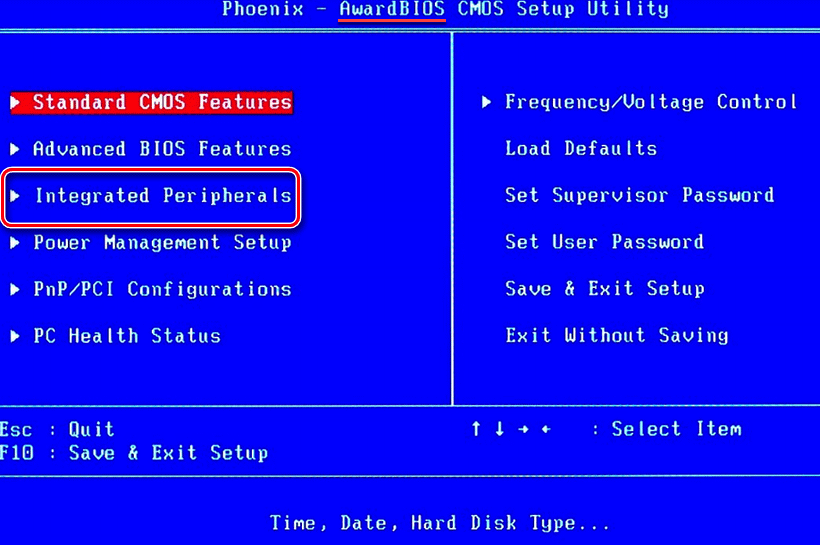
- Зайдите в BIOS и выберите в главном меню опцию «Integrated Peripherals»;
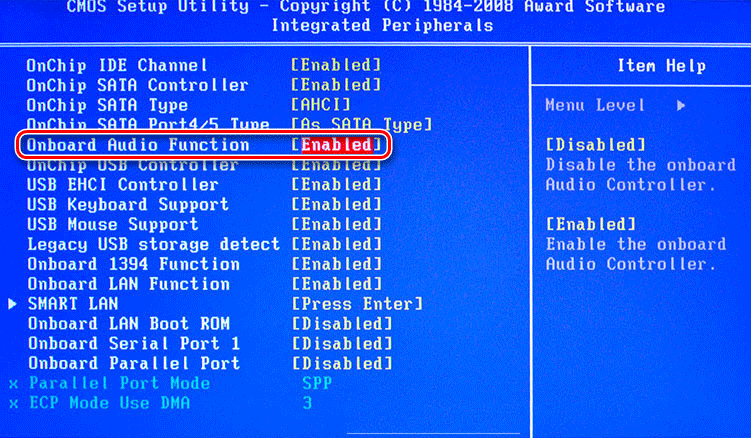
В зависимости от версии БИОС, опции аудиоадаптера могут быть расположены в текущем разделе меню «Integrated Peripherals» и называться:
-
Onboard Audio Function:
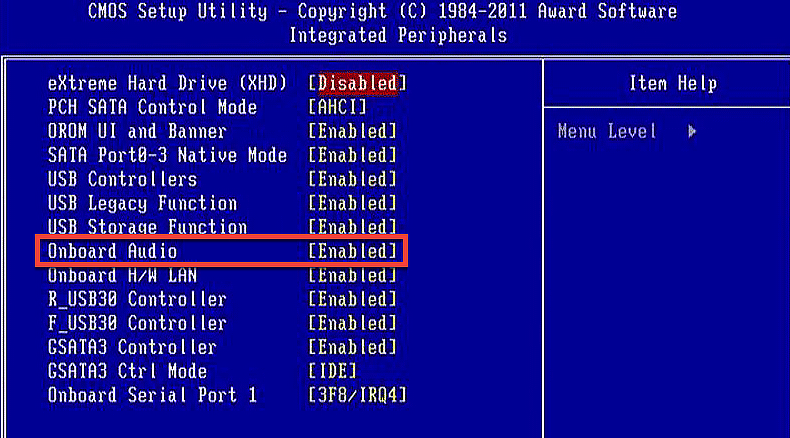
Onboard Audio:
В этом случае нужно выбрать соответствующий пункт и поставить его в положение Enabled для включения.
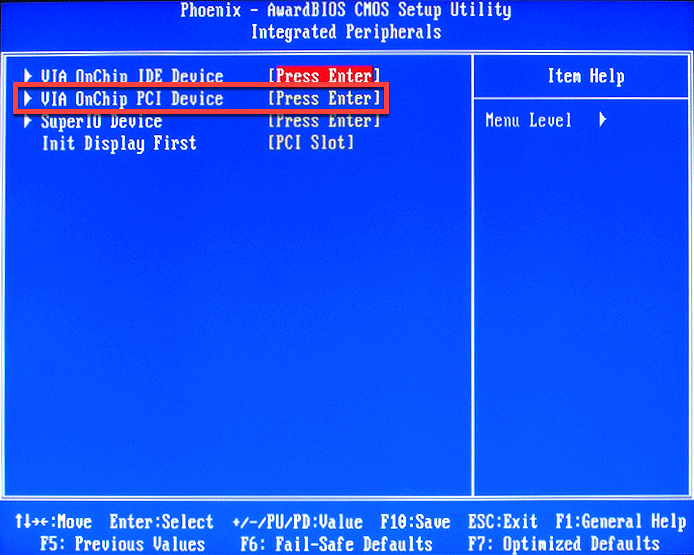
Другой вариант интерфейса — когда устройства в меню сгруппированы и требуется перейти на один уровень глубже для доступа к управлению аудиокартой. В этом случае необходимо найти одно из похожих названий пункта меню:
-
VIA Onchip PCI Device:
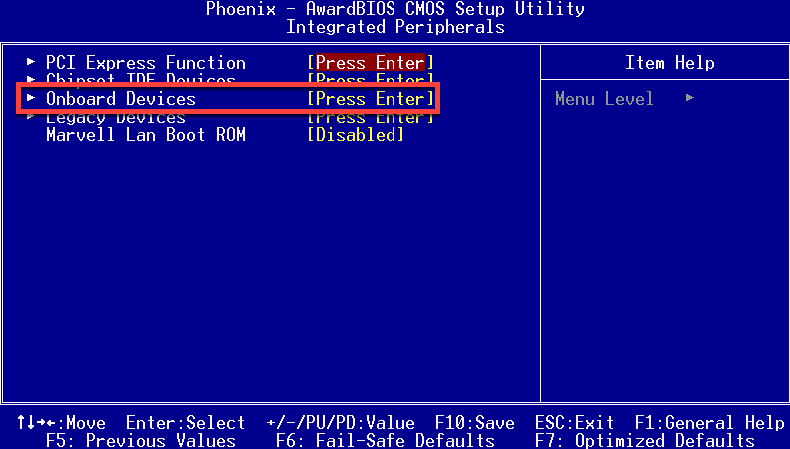
Onboard Devices:
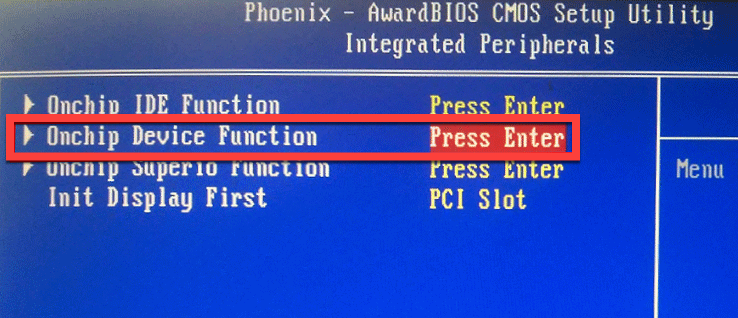
Onchip Device Function:
Выбрать его и нажать ввод;
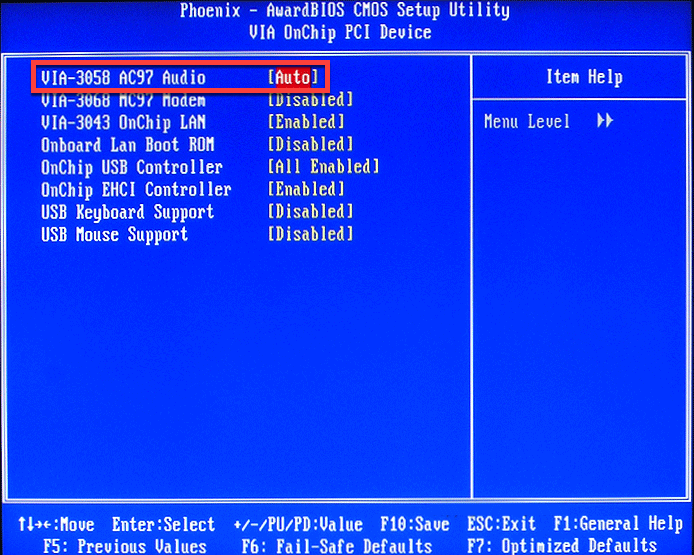
Найдите опцию «Onboard AC97 Audio Device», выделите ее, нажмите ввод и выставьте для нее значение Auto или Enabled, если хотите включить аудиокарту и Disabled, если захотите ее отключить.

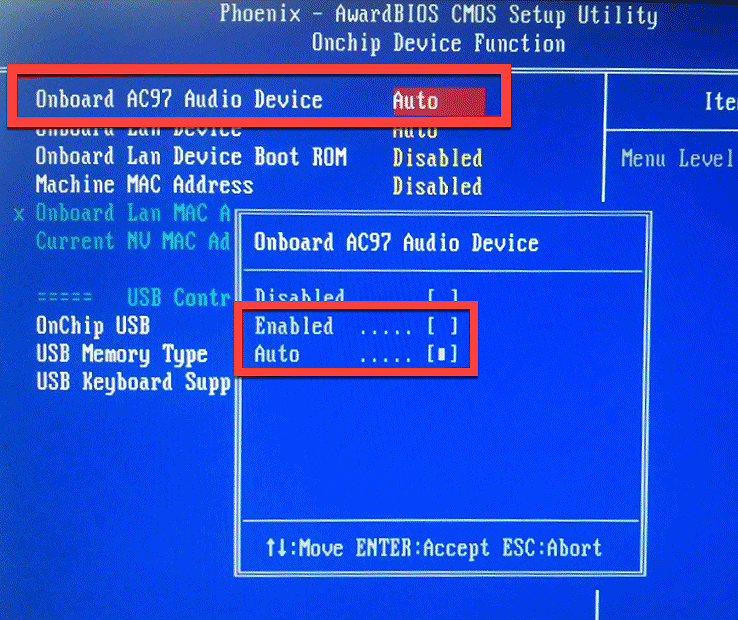
Опция не обязательно будет именоваться как в примерах, она может иметь и другое название, в котором будет присутствовать слово «Audio» или «AC97. Встречается также название «Azalia».
Включение и отключение аудиокарты в BIOS AMI
Процедура включения или отключения звуковой карты в БИОСе American Megatrends будет немного отличаться.
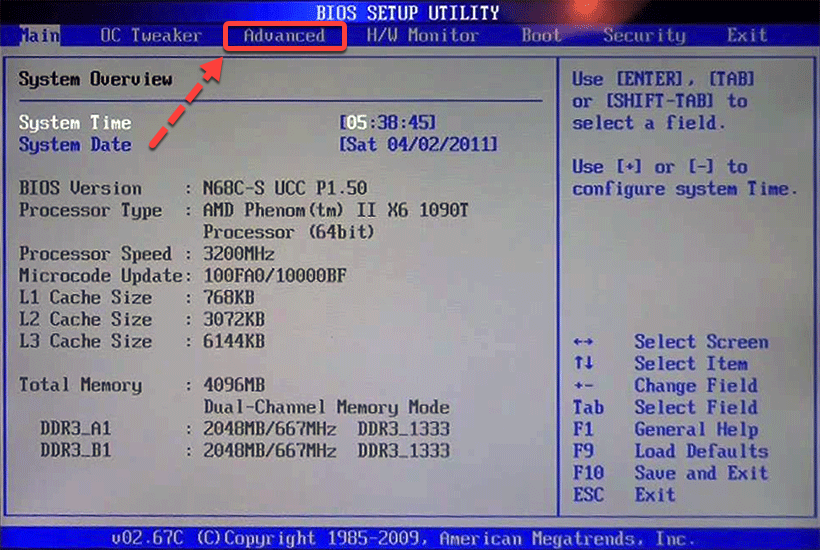
-
Зайдите в BIOS и с помощью клавиш-стрелок перейдите в главном меню в раздел «Advanced»;
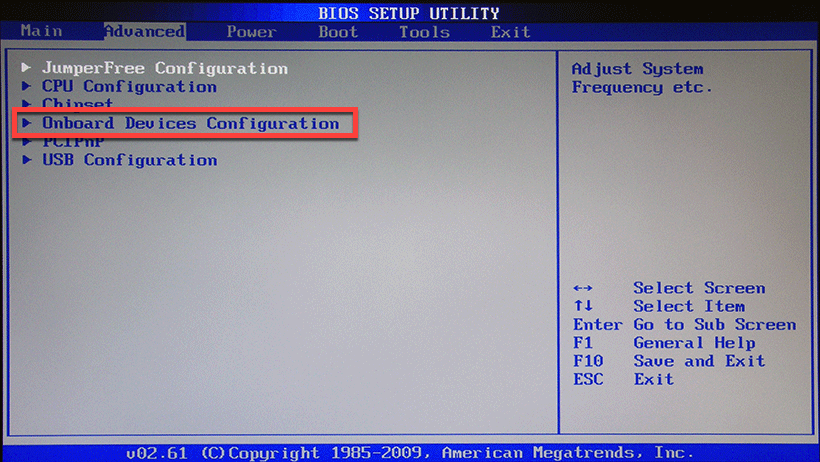
В этом разделе откройте подраздел «OnBoard Devices Configuration», а в нём выберите опцию «Onboard Audio» или «Onboard HD Audio», соответствующую аудиокарте. Опция также может иметь похожее название, например, «HD Audio», «High Definition Audio» или более редкое «OnBoard AC97 Audio»;
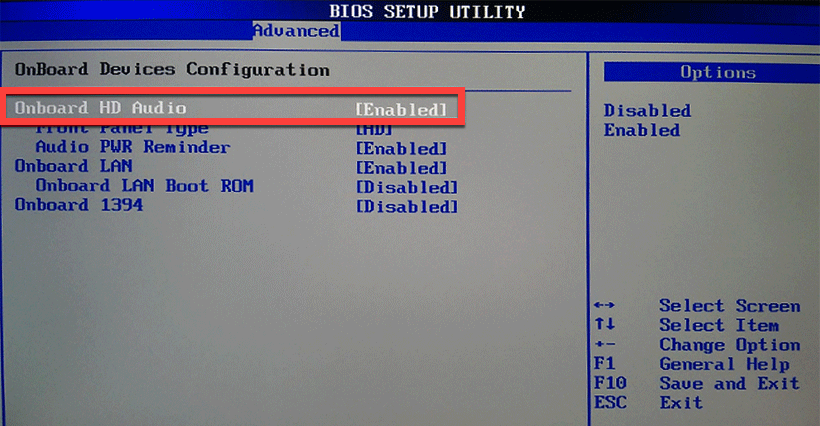
Выделите ее, нажмите ввод и установите значение «Enabled» или «Auto», чтобы включить устройство либо «Disabled», чтобы отключить;
Примечание: версия BIOS AMI 3.xx похожа на BIOS Award, в свою очередь, в ноутбуках BIOS Award может внешне походить на BIOS AMI версии 2.xx.
Включение и отключение аудиокарты в UEFI
UEFI представляет собой усовершенствованную версию BIOS или лучше сказать преемника BIOS. UEFI отличается наличием графического интерфейса с поддержкой мыши, большего адресного пространства, поддержкой Secure Boot, русского языка (опционально) и ряда других дополнительных функций, но сейчас нас интересует, где в БИОСе UEFI включить звуковую карту. Тут не обладающий достаточным опытом пользователь может столкнуться с некоторыми трудностями, поскольку графические интерфейсы прошивок UEFI отличаются еще большим разнообразием, чем строгие текстовые интерфейсы AMI и Award.
Если у вас MSI UEFI
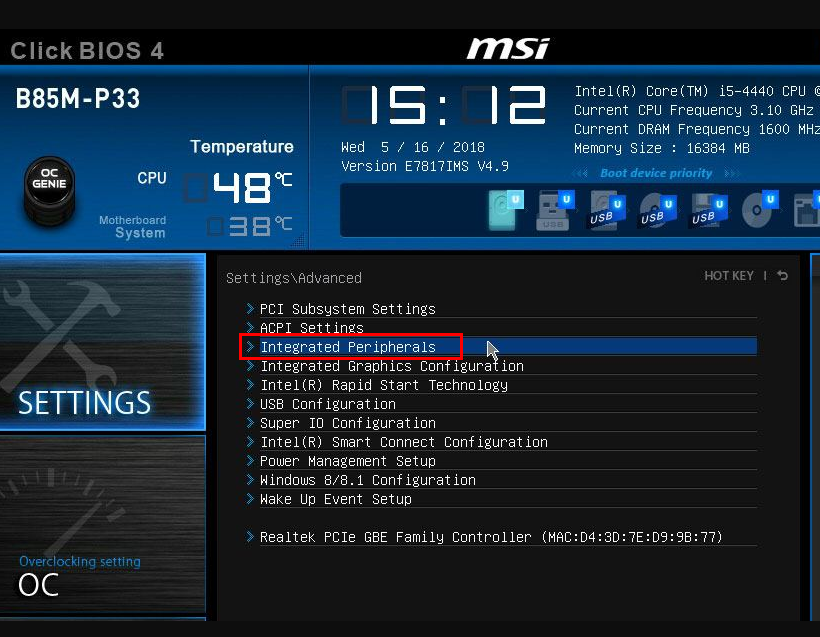
- В меню настроек «Advanced» найдите раздел «Integrated Peripherals» (Интегрированные периферийные устройства) и зайдите в него;
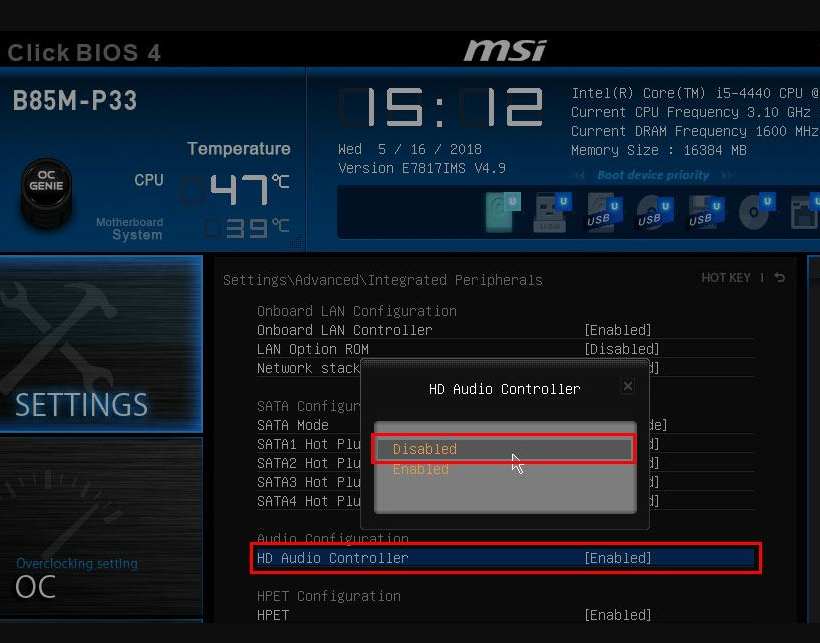
Найдите в нём опцию «HD Audio Controller» и установите для нее значение Enabled (включено) или Disabled (отключено). Обращаем внимание, что название звуковой карты может немного отличаться;
Если у вас ASUS UEFI
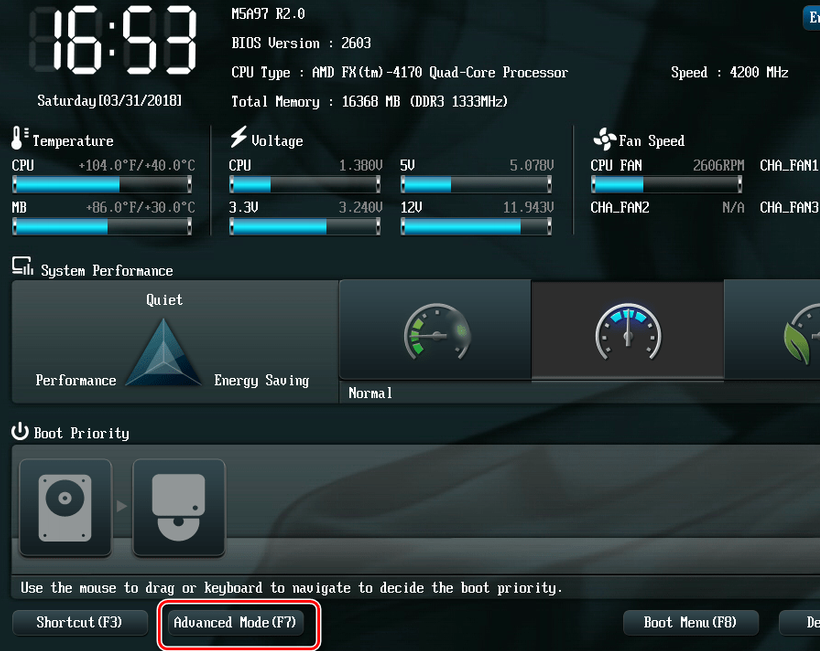
- В нижней части экрана UEFI нажмите «Advanced Mode» и подтвердите вход в раздел расширенных настроек;
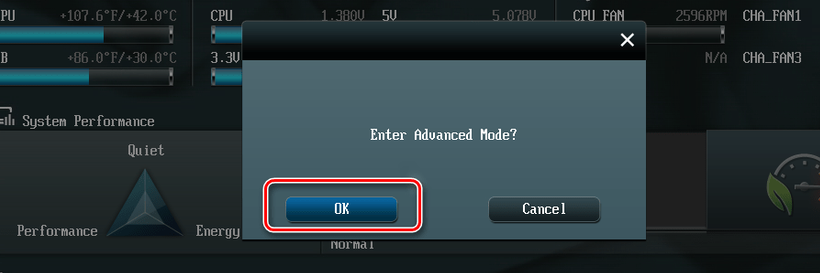
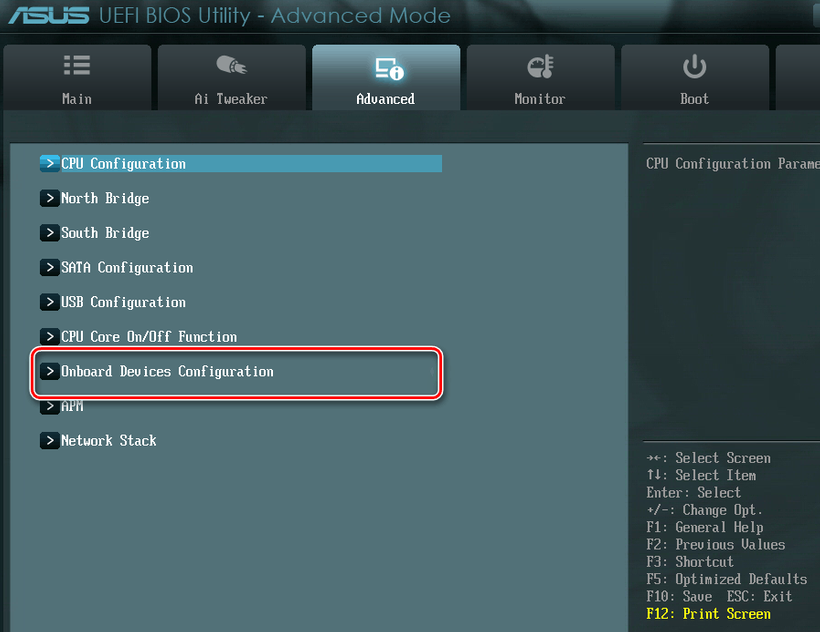
Переключитесь на одноименную вкладку «Advanced» и выберите на ней подраздел «OnBoard Devices Configuration»;
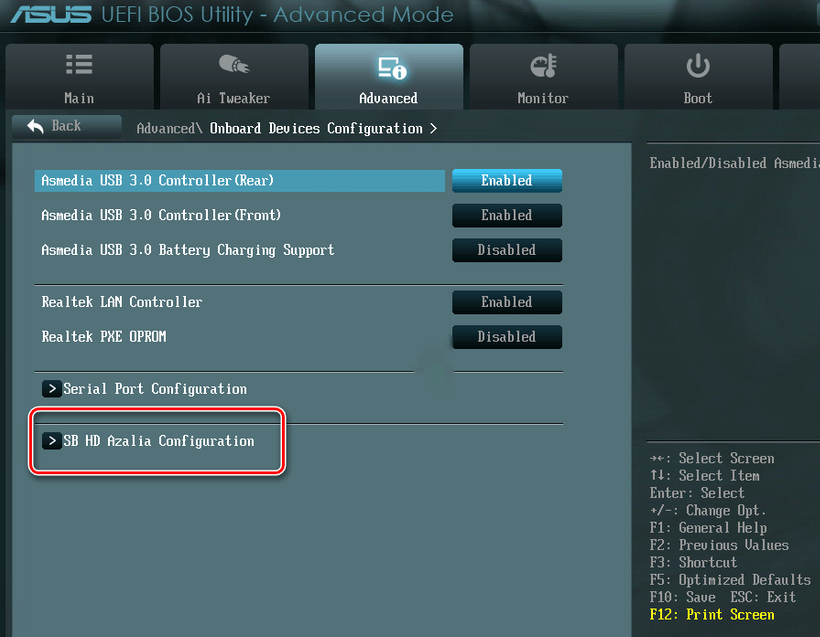
На следующей странице экрана выберите опцию «HD Azalia Configuration» или «HD Audio Configuration»;
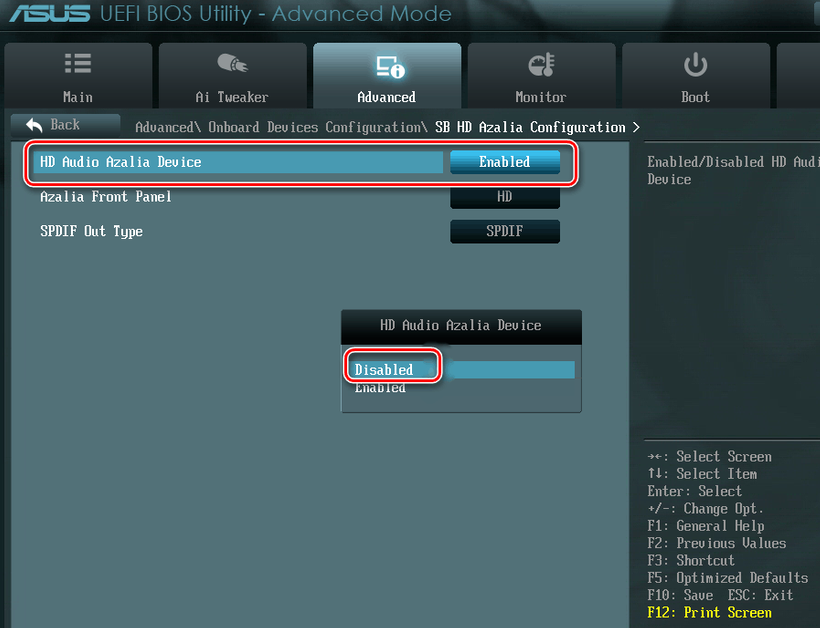
Измените значение параметра «HD Audio Azalia Device» на Enabled (включено) или Disabled (отключено);
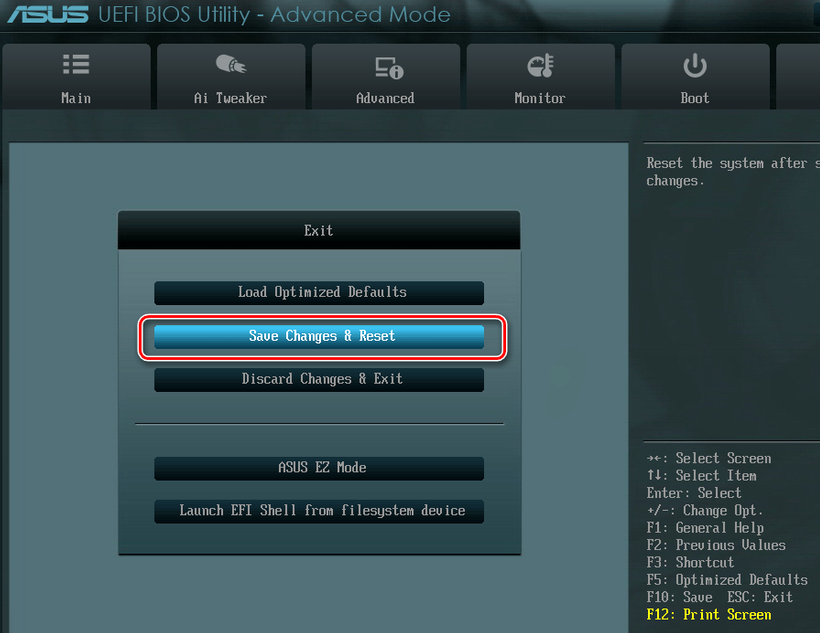
Сохраните настройки нажатием F10 с подтверждением.
Если в BIOS нет опции
К сожалению, во многих прошивках BIOS для ноутбуков отдельная опция включения-отключения звуковой карты отсутствует. В этом случае программно отключить аудиокарту можно только в работающей системе. Для этого откройте Диспетчер устройств, разверните пункт «Звуковые, игровые и видеоустройства», выберите в нём аудиоустройство и отключите его из контекстного меню.
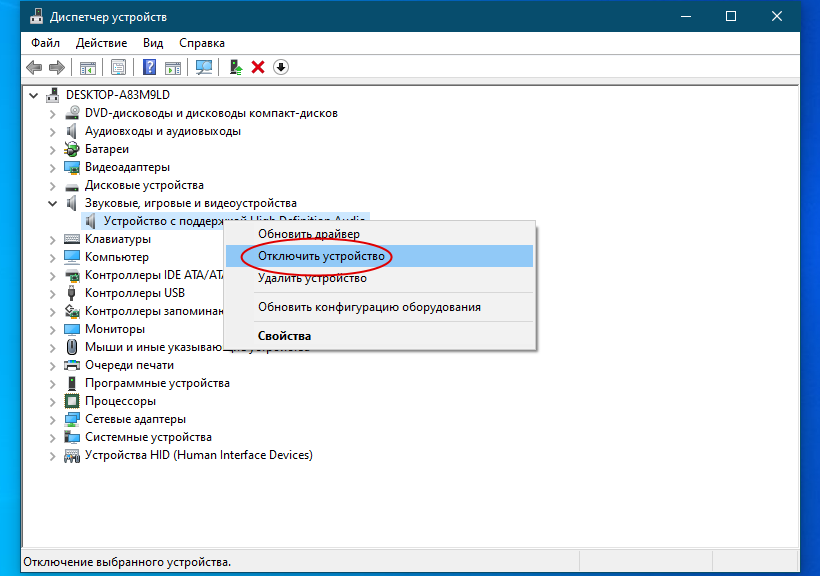
Итог
Как видите, отключить в БИОСе встроенную звуковую карту не представляет особого труда, главное найти в настройках нужную опцию. Если всё будет сделано правильно, аудиокарта станет недоступной в Диспетчере устройств, и чтобы задействовать ее, вам нужно опять обратиться к настройкам BIOS.
Источник: spravkapc.ru